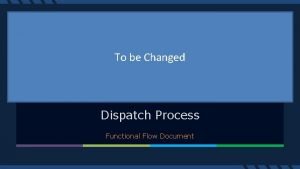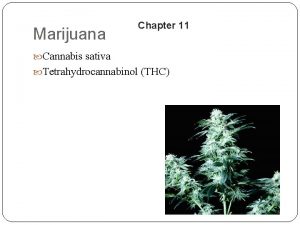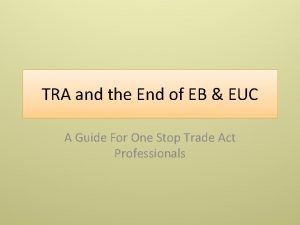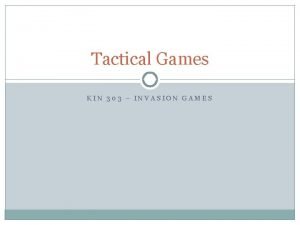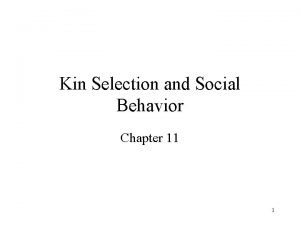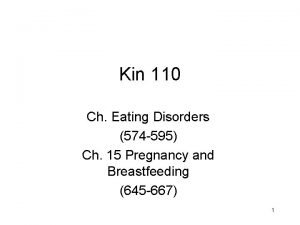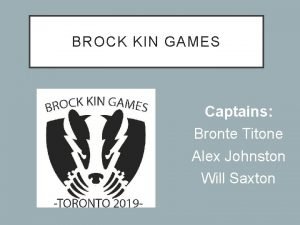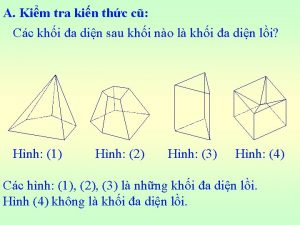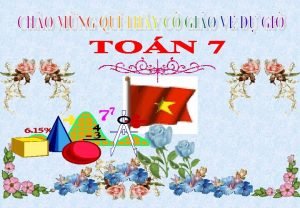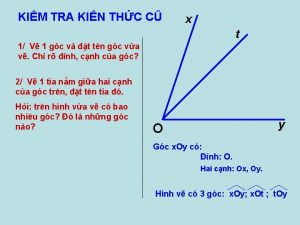KIM TRA KIN THC C Khi ng Access



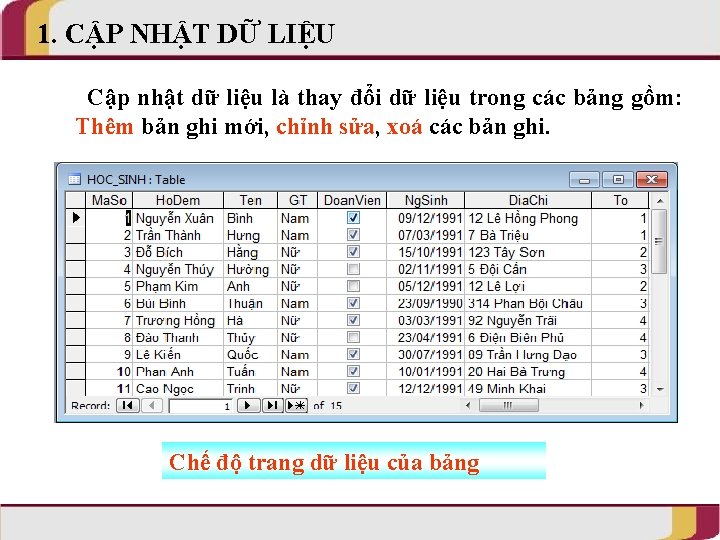
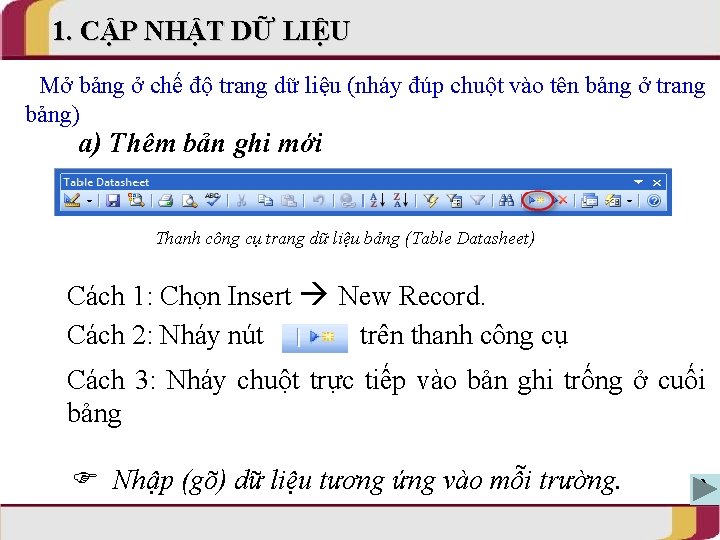
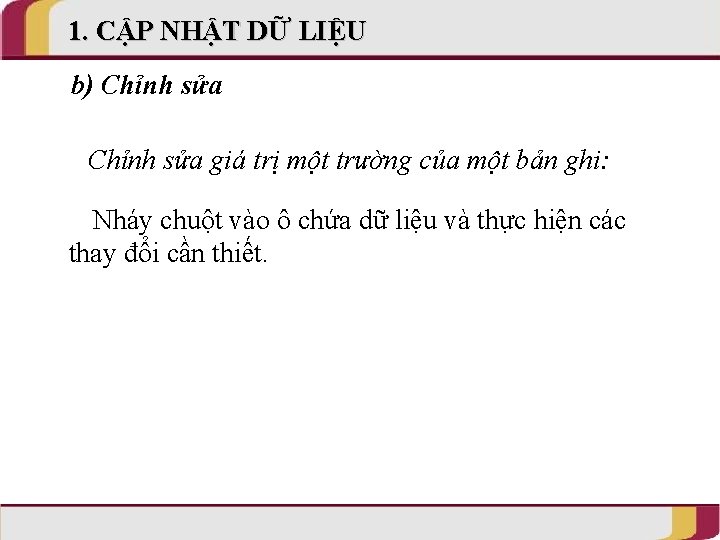
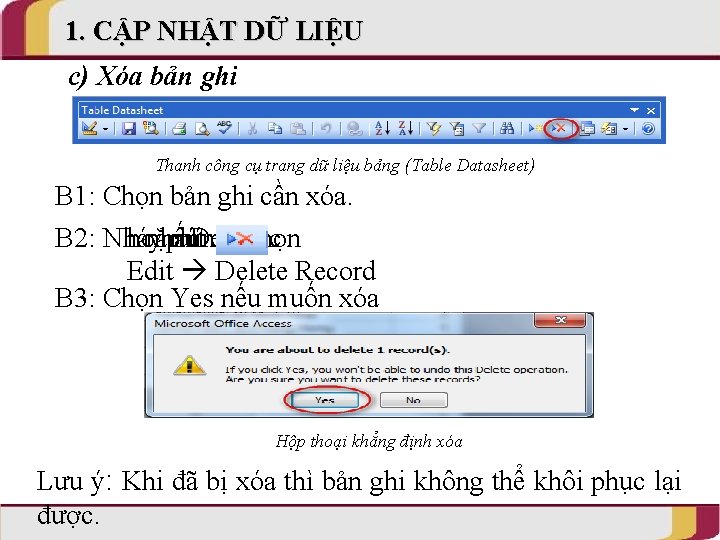
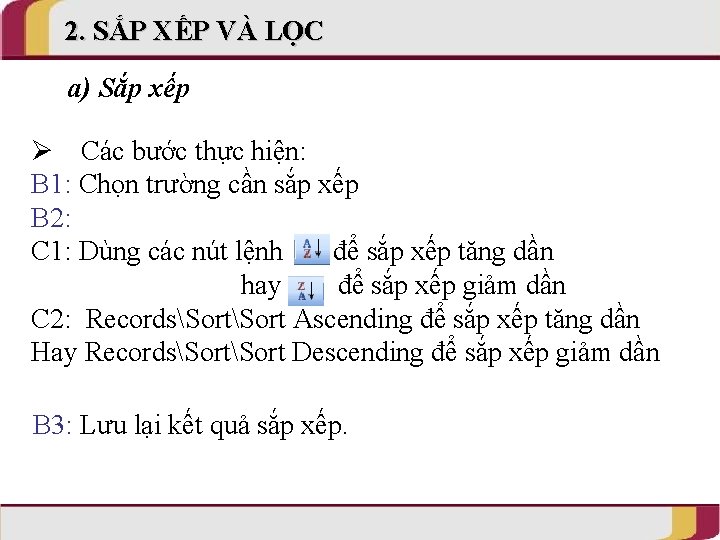
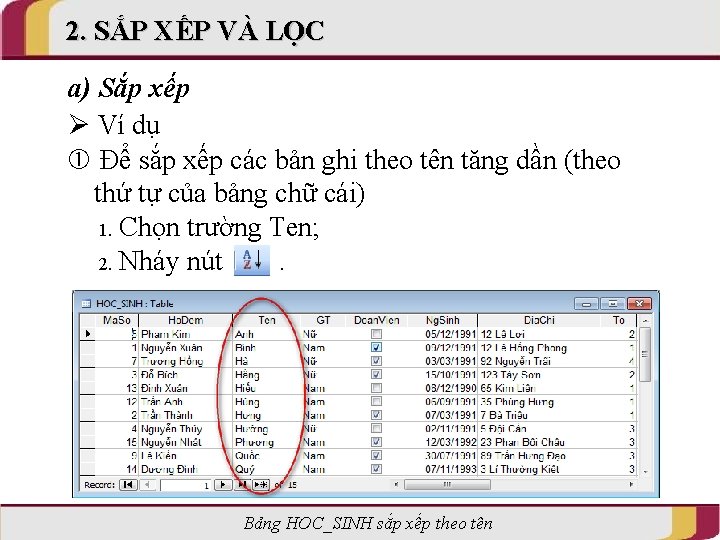
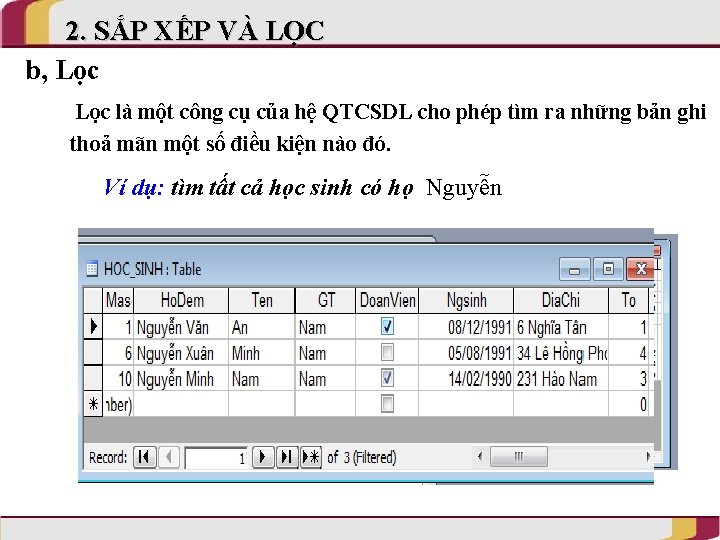
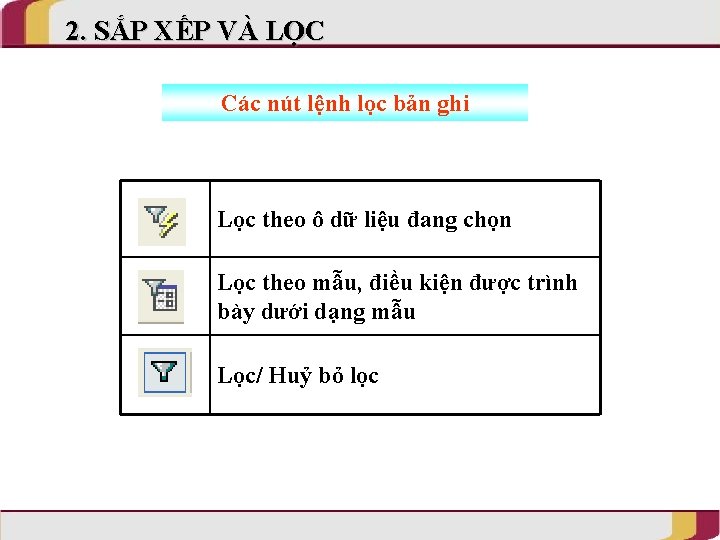
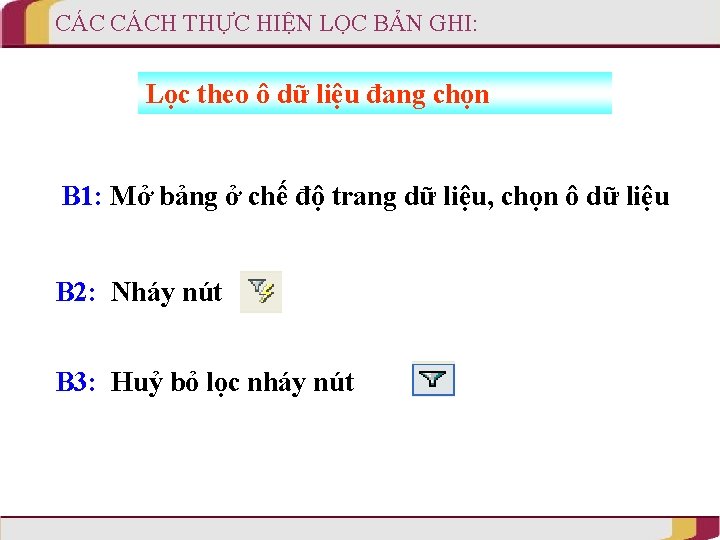
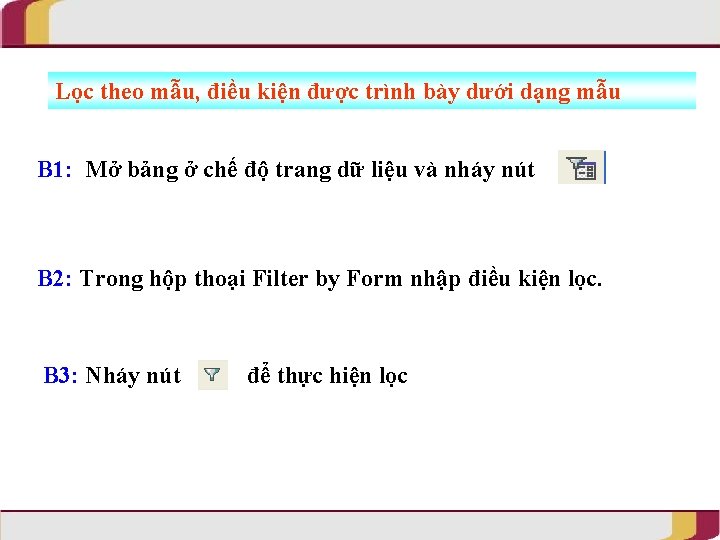
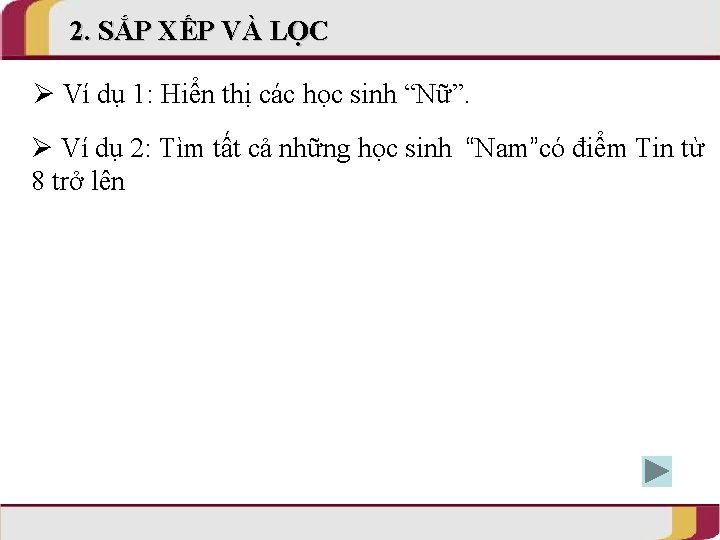
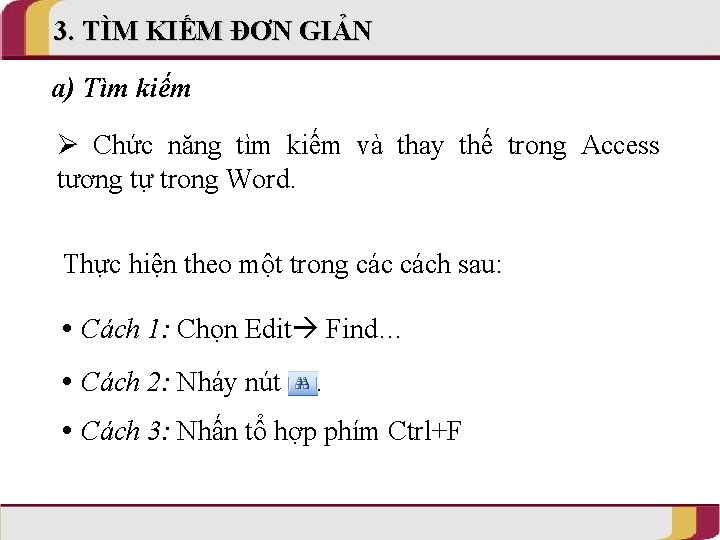
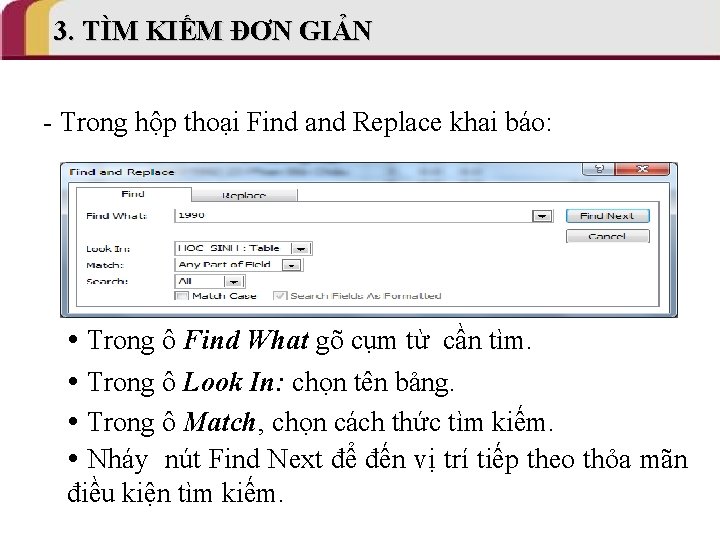
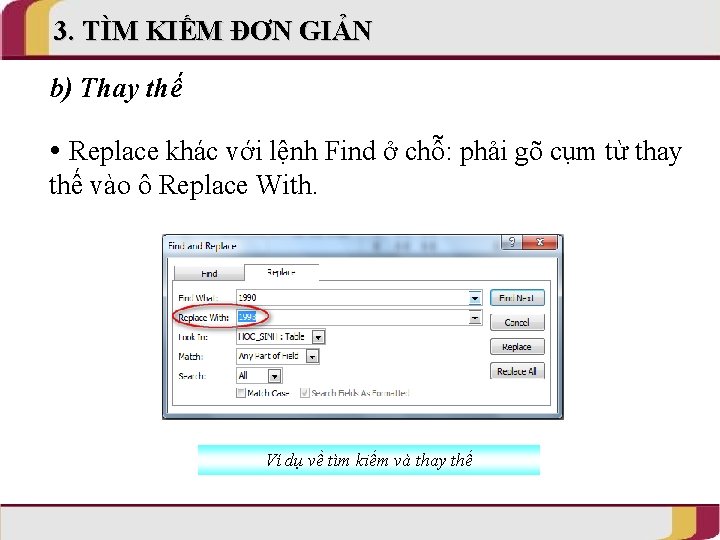
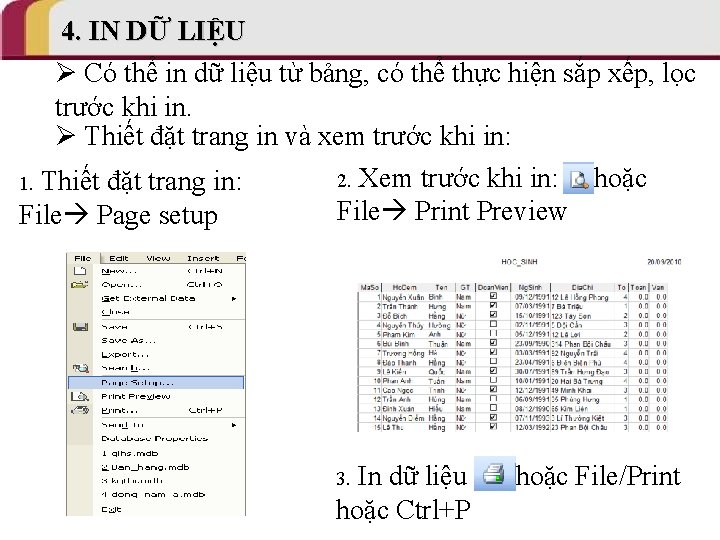

- Slides: 19


KIỂM TRA KIẾN THỨC CŨ Khởi động Access, tạo CSDL với tên Quanli. HS. Trong CSDL này tạo bảng HOC_SINH có cấu trúc được mô tả như sau: Tên trường Kiểu dữ liệu Maso Auto. Number Ho. Dem Text Ten Text GT Text Ngsinh Date/Time - Chỉ định khóa chính? - Lưu cấu trúc bảng?

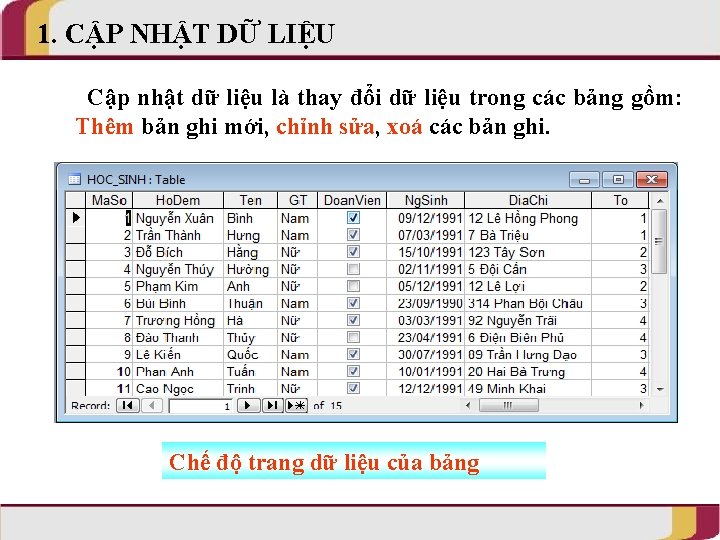
1. CẬP NHẬT DỮ LIỆU Cập nhật dữ liệu là thay đổi dữ liệu trong các bảng gồm: Thêm bản ghi mới, chỉnh sửa, xoá các bản ghi. Chế độ trang dữ liệu của bảng
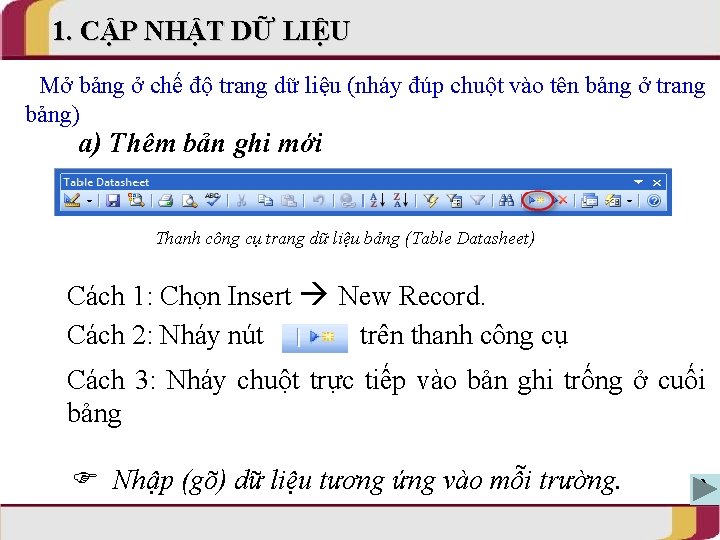
1. CẬP NHẬT DỮ LIỆU Mở bảng ở chế độ trang dữ liệu (nháy đúp chuột vào tên bảng ở trang bảng) a) Thêm bản ghi mới Thanh công cụ trang dữ liệu bảng (Table Datasheet) Cách 1: Chọn Insert New Record. Cách 2: Nháy nút trên thanh công cụ Cách 3: Nháy chuột trực tiếp vào bản ghi trống ở cuối bảng Nhập (gõ) dữ liệu tương ứng vào mỗi trường. `
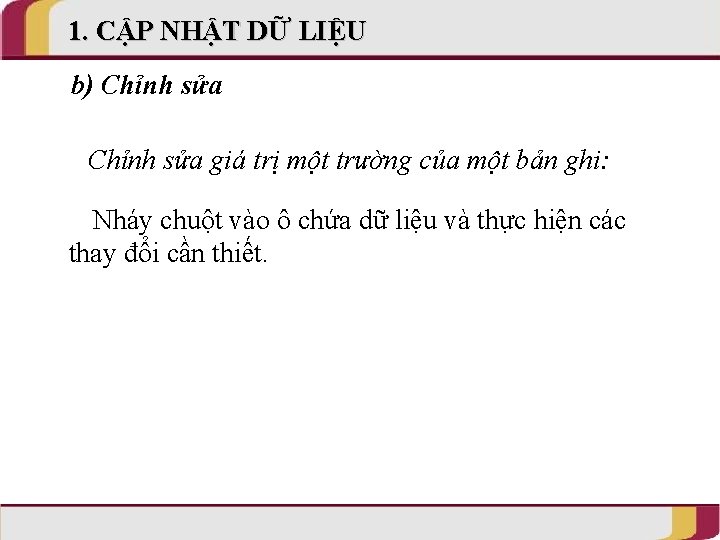
1. CẬP NHẬT DỮ LIỆU b) Chỉnh sửa giá trị một trường của một bản ghi: Nháy chuột vào ô chứa dữ liệu và thực hiện các thay đổi cần thiết.
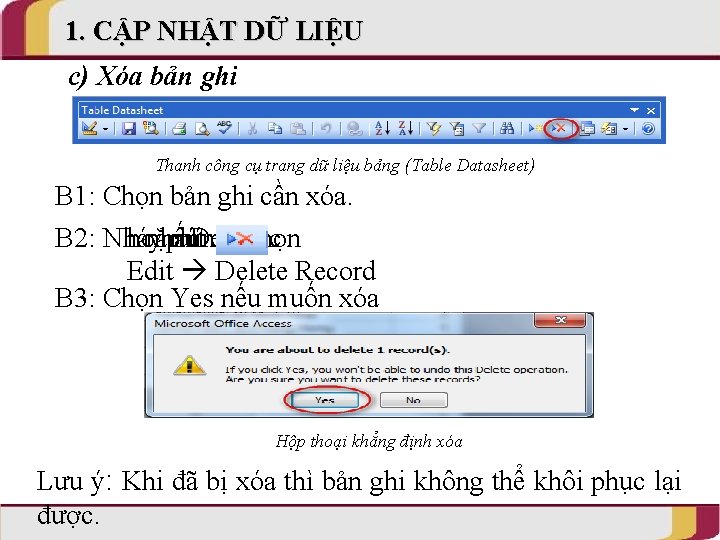
1. CẬP NHẬT DỮ LIỆU c) Xóa bản ghi Thanh công cụ trang dữ liệu bảng (Table Datasheet) B 1: Chọn bản ghi cần xóa. B 2: Nháy hoặc nhấn phím nút Delete hoặc chọn Edit Delete Record B 3: Chọn Yes nếu muốn xóa Hộp thoại khẳng định xóa Lưu ý: Khi đã bị xóa thì bản ghi không thể khôi phục lại được.
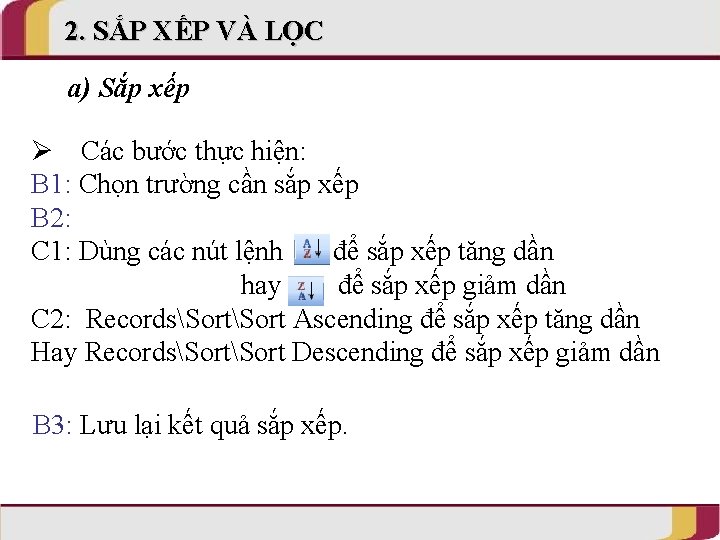
2. SẮP XẾP VÀ LỌC a) Sắp xếp Các bước thực hiện: B 1: Chọn trường cần sắp xếp B 2: C 1: Dùng các nút lệnh để sắp xếp tăng dần hay để sắp xếp giảm dần C 2: RecordsSort Ascending để sắp xếp tăng dần Hay RecordsSort Descending để sắp xếp giảm dần B 3: Lưu lại kết quả sắp xếp.
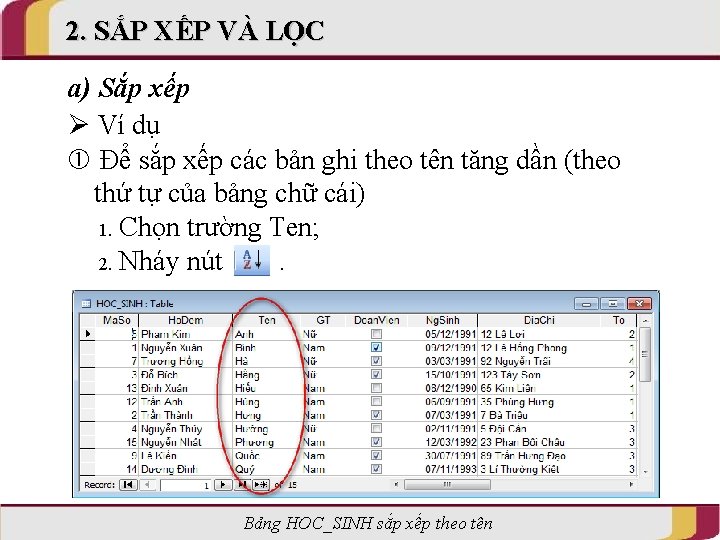
2. SẮP XẾP VÀ LỌC a) Sắp xếp Ví dụ Để sắp xếp các bản ghi theo tên tăng dần (theo thứ tự của bảng chữ cái) 1. Chọn trường Ten; 2. Nháy nút. Bảng HOC_SINH sắp xếp theo tên
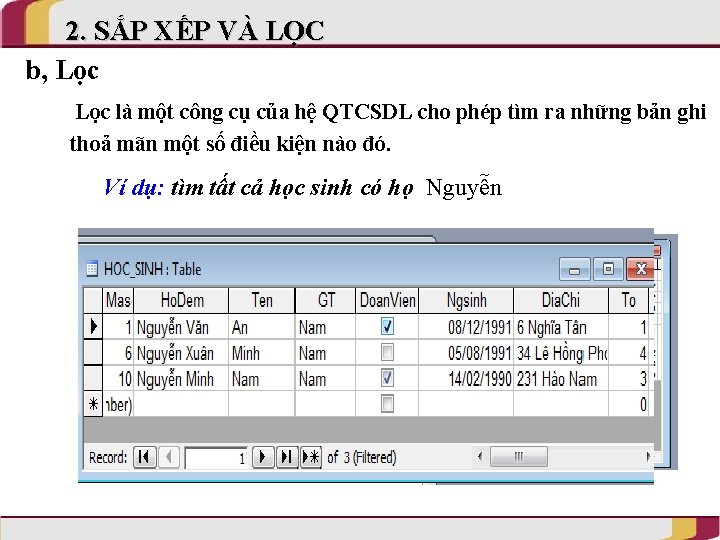
2. SẮP XẾP VÀ LỌC b, Lọc là một công cụ của hệ QTCSDL cho phép tìm ra những bản ghi thoả mãn một số điều kiện nào đó. Ví dụ: tìm tất cả học sinh có họ Nguyễn
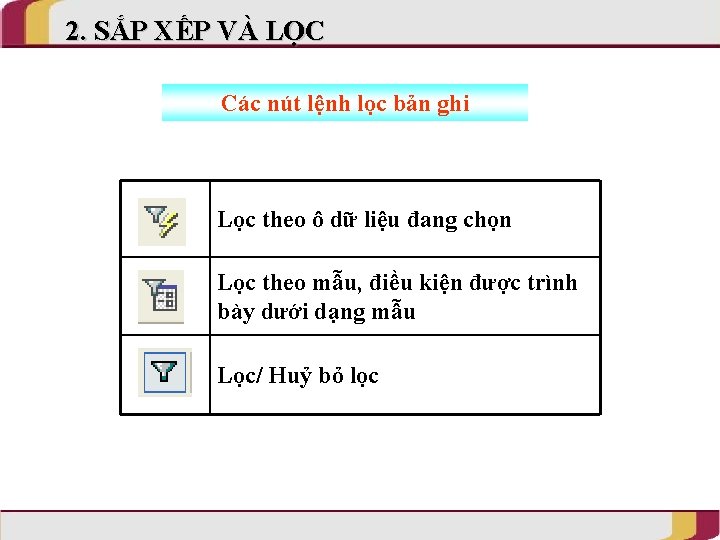
2. SẮP XẾP VÀ LỌC Các nút lệnh lọc bản ghi Lọc theo ô dữ liệu đang chọn Lọc theo mẫu, điều kiện được trình bày dưới dạng mẫu Lọc/ Huỷ bỏ lọc
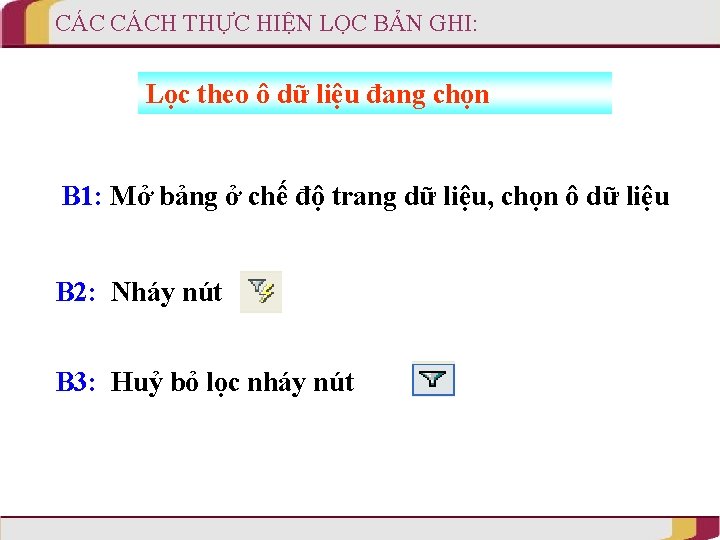
CÁC CÁCH THỰC HIỆN LỌC BẢN GHI: Lọc theo ô dữ liệu đang chọn B 1: Mở bảng ở chế độ trang dữ liệu, chọn ô dữ liệu B 2: Nháy nút B 3: Huỷ bỏ lọc nháy nút
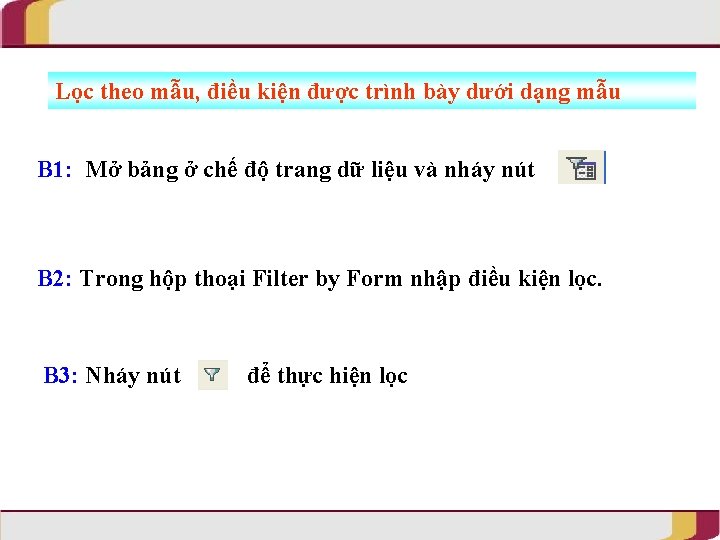
Lọc theo mẫu, điều kiện được trình bày dưới dạng mẫu B 1: Mở bảng ở chế độ trang dữ liệu và nháy nút B 2: Trong hộp thoại Filter by Form nhập điều kiện lọc. B 3: Nháy nút để thực hiện lọc
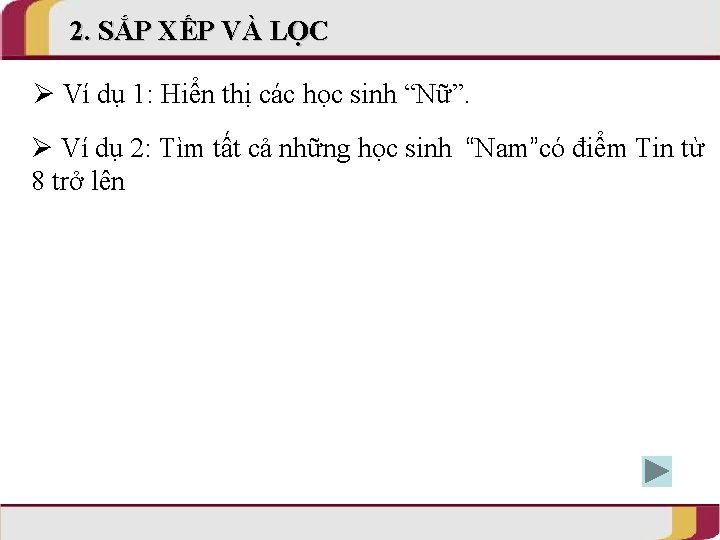
2. SẮP XẾP VÀ LỌC Ví dụ 1: Hiển thị các học sinh “Nữ”. Ví dụ 2: Tìm tất cả những học sinh “Nam”có điểm Tin từ 8 trở lên
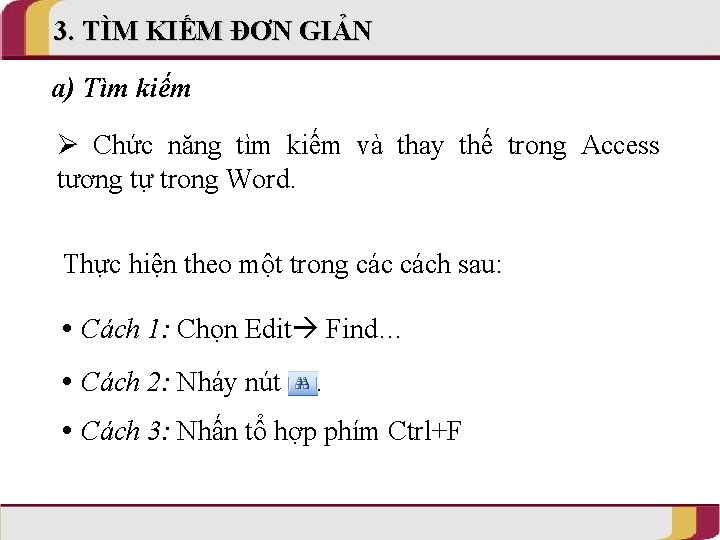
3. TÌM KIẾM ĐƠN GIẢN a) Tìm kiếm Chức năng tìm kiếm và thay thế trong Access tương tự trong Word. Thực hiện theo một trong cách sau: Cách 1: Chọn Edit Find… Cách 2: Nháy nút . Cách 3: Nhấn tổ hợp phím Ctrl+F
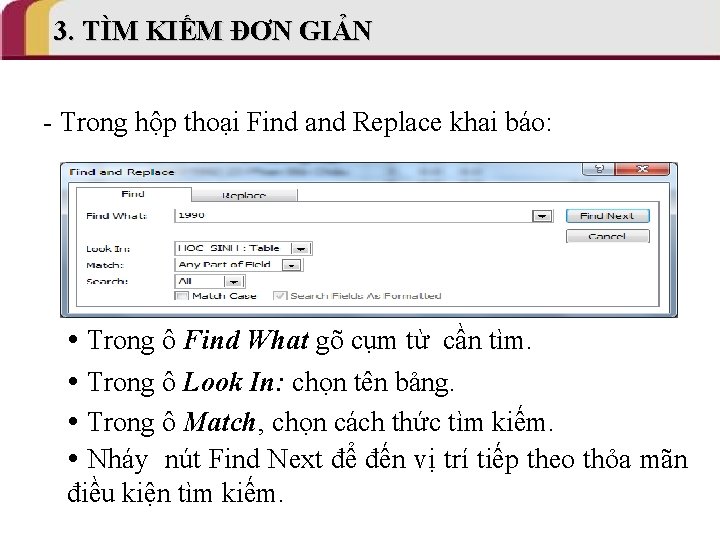
3. TÌM KIẾM ĐƠN GIẢN - Trong hộp thoại Find and Replace khai báo: Trong ô Find What gõ cụm từ cần tìm. Trong ô Look In: chọn tên bảng. Trong ô Match, chọn cách thức tìm kiếm. Nháy nút Find Next để đến vị trí tiếp theo thỏa mãn điều kiện tìm kiếm.
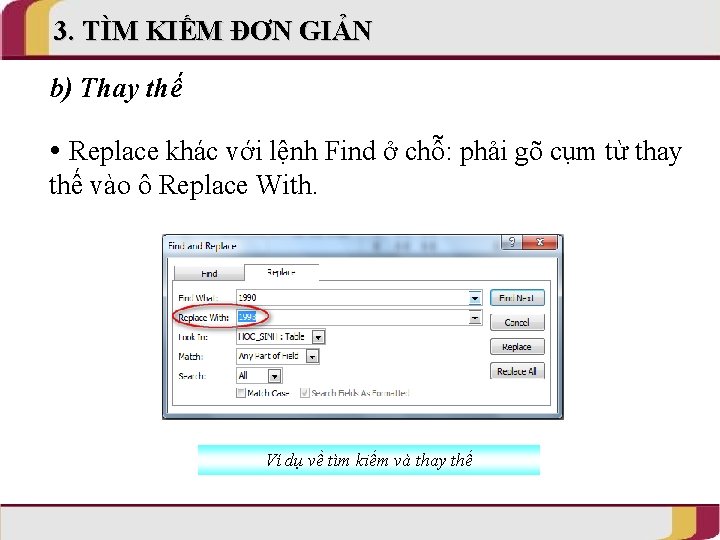
3. TÌM KIẾM ĐƠN GIẢN b) Thay thế Replace khác với lệnh Find ở chỗ: phải gõ cụm từ thay thế vào ô Replace With. Ví dụ về tìm kiếm và thay thế
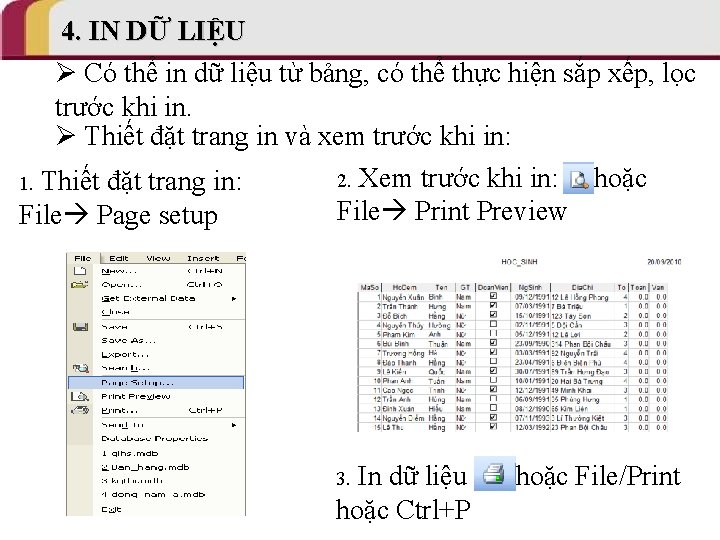
4. IN DỮ LIỆU Có thể in dữ liệu từ bảng, có thể thực hiện sắp xếp, lọc trước khi in. Thiết đặt trang in và xem trước khi in: Thiết đặt trang in: File Page setup 1. Xem trước khi in: hoặc File Print Preview 2. In dữ liệu hoặc Ctrl+P 3. hoặc File/Print

CÁC THAO TÁC TRÊN BẢNG 1. CẬP NHẬT DỮ LIỆU - Thêm bản ghi mới - Chỉnh sửa - Xoá bản ghi 2. SẮP XẾP VÀ LỌC 3. TÌM KIẾM ĐƠN GIẢN 4. IN DỮ LIỆU